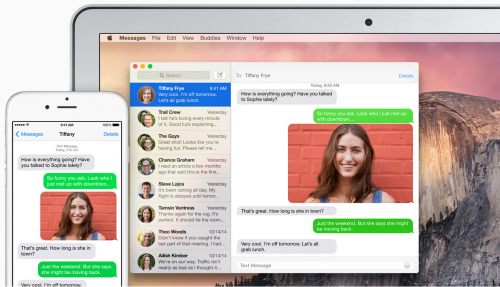 iOS 8.1-Veröffentlichung Besitzern von iPad-Terminals oder Macs mit OS Für den gesamten Vorgang müssen Sie bei allen iDevices mit derselben Apple-ID und demselben Apple-Konto angemeldet sein. Dies ist zwingend erforderlich, da sonst die Verbindung zwischen den Terminals des Unternehmens zum Senden von Nachrichten über ein iPhone-Terminal nicht möglich ist.
iOS 8.1-Veröffentlichung Besitzern von iPad-Terminals oder Macs mit OS Für den gesamten Vorgang müssen Sie bei allen iDevices mit derselben Apple-ID und demselben Apple-Konto angemeldet sein. Dies ist zwingend erforderlich, da sonst die Verbindung zwischen den Terminals des Unternehmens zum Senden von Nachrichten über ein iPhone-Terminal nicht möglich ist.
iOS 8.1 Senden Sie SMS vom Mac
- Stellen Sie sicher, dass sowohl das iPhone-Terminal als auch der Mac mit OS X Yosemite WLAN- und Bluetooth-Verbindungen aktiviert haben, und öffnen Sie dann die Nachrichtenanwendung auf dem Mac.
- Navigieren Sie auf dem Mac zu Einstellungen > Nachrichten und aktivieren Sie die Option SMS-Weiterleitung.
- Navigieren Sie auf dem iPhone zu Einstellungen > Nachrichten > SMS-Weiterleitung, Einstellungen > Nachrichten > Nachrichtenweiterleitung oder und Sie sollten auf Ihrem Mac die Option zum Aktivieren von SMS sehen.
- Aktivieren Sie die Option zum Senden von SMS-Nachrichten für Ihren Mac. Anschließend wird auf Ihrem Mac ein Fenster mit einem Sicherheitscode angezeigt, der auf Ihrem iPhone eingegeben werden muss.
- Nachdem Sie diesen Code in Ihr iPhone-Terminal eingegeben haben, werden die beiden Terminals miteinander verbunden und Sie können SMS-Nachrichten direkt von Ihrem Mac aus senden.
Nachdem Sie die beiden Geräte verbunden haben, können Sie die Nachrichtenanwendung auf Ihrem Mac verwenden, um SMS-Nachrichten über Ihr iPhone-Terminal zu senden. Wenn der Sicherheitscode nach der ersten Aktivierung nicht angezeigt wird, müssen Sie einen verwenden E-Mail-Adresse für iMessage, um Nachrichten zu senden oder zu empfangen.
















